|
|
| Lokalizacja w menu |
|---|
| Rysunek Techniczny → Dodaj linie → Dodaj linię odniesienia do widoku |
| Środowisko pracy |
| Rysunek Techniczny |
| Domyślny skrót |
| brak |
| Wprowadzono w wersji |
| 0.19 |
| Zobacz także |
| Wstaw adnotację w postaci tekstu sformatowanego, Dodaj informacje spawalnicze do linii odniesienia |
Opis
Narzędzie Dodaj linię odniesienia do widoku dodaje linię do widoku. Inne obiekty adnotacji (takie jak Wstaw adnotację w postaci tekstu sformatowanego) mogą być połączone z linią prowadzącą w celu utworzenia złożonych adnotacji.
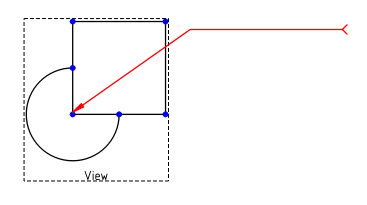
Linia pomocnicza dodana do Widoku.
Użycie
- Wybierz widok.
- Istnieje kilka sposobów wywołania narzędzia:
- Naciśnij przycisk
Dodaj linię odniesienia do widoku.
- Naciśnij przycisk
Otworzy się okno dialogowe umożliwiające narysowanie linii pomocniczej i przypisanie do niej symboli końcowych.
- Wybierz opcję z menu Rysunek Techniczny → Dodaj linie →
. Dodaj linię prowadzącą do widoku.
- Otworzy się panel zadań.
- Naciśnij przycisk Wybierz punkty.
- Wybierz pierwszy punkt na stronie, aby zdefiniować punkt początkowy linii.
- Wybierz następny punkt na stronie. Przytrzymaj Ctrl, aby przyciągnąć do wielokrotności kąta 22,5°. Opcjonalnie użyj podwójnego kliknięcia zamiast pojedynczego, aby zakończyć wprowadzanie punktów.
- Opcjonalnie dodaj więcej punktów.
- Jeśli punkt nie został kliknięty dwukrotnie: naciśnij przycisk Zapisz punkty.
- Opcjonalnie zmień Symbol początku, Symbol końca, Kolor, Szerokość i Styl linii odniesienia. Więcej informacji można znaleźć w sekcji Właściwości.
- Naciśnij przycisk OK.
Edycja
- Kliknij dwukrotnie linię prowadzącą w oknie Widoku drzewa.
- Otworzy się panel zadań.
- Aby edytować punkty:
- Naciśnij przycisk Edytuj punkty.
- Linia prowadząca jest oznaczona tymczasowymi węzłami.
- Przeciągnij jeden lub więcej węzłów do nowej pozycji.
- Naciśnij przycisk Zapisz zmiany.
- Opcjonalnie zmień Symbol początku, Symbol końca, Kolor, Szerokość i Styl linii odniesienia. Więcej informacji można znaleźć w sekcji Właściwości.
- Naciśnij przycisk OK.
Uwagi
- Nie można dodawać ani usuwać punktów z istniejącej linii odniesienia.
- Jeśli podczas tworzenia nie określono żadnych punktów, na środku widoku umieszczana jest krótka linia. Nie ma sposobu na naprawienie takiej linii, należy ją usunąć.
- Domyślnie zaznaczona jest opcja Linia odniesienia automatycznie poziomo. Oznacza to, że ostatni segment nowej linii odniesienia jest rysowany poziomo. Jeśli jest tylko jeden segment, wynikiem jest pojedyncza pozioma linia.
- Można wyłączyć tę funkcję automatycznego poziomego rysowania dla istniejących linii prowadzących, zmieniając ich właściwość DANEAuto Poziom.
Właściwości
Dane
Podstawowe
- DANESymbol początku (
Enumeration): Symbol na początku linii prowadzącej. Opcje:Otwarta strzałka,
Grot,
Kropka,
Otwarte koło,
Widełki,
Wypełniony trójkąt, Brak.
- DANESymbol końca (
Enumeration): Symbol na końcu linii prowadzącej. Idem. - DANEX (
Odległość): Współrzędna X linii prowadzącej względem widoku. - DANEY (
Odległość): Współrzędna Y linii prowadzącej względem widoku.
Linia odniesienia
- DANELeader Parent (
Link): Widok, do którego dołączona jest linia prowadząca. - DANEPunkty trasy (
VectorList): Punkty linii prowadzącej. - DANESkalowalny (
Bool): Określa, czy linia odniesienia skaluje się wraz z DANELeader Parent. - DANEAuto poziom (
Bool): Określa, czy ostatni segment linii prowadzącej ma być ustawiony poziomo.
Widok
Podstawa
- WIDOKZachowaj etykietę (
Bool): Nieużywane. - WIDOKKolejność na stosie (
Integer): Nakładanie się lub niedopasowanie względem innych obiektów rysunku. dostępne w wersji 0.21
Format linii
- WIDOKKolor (
Color): Kolor linii prowadzącej. - WIDOKStyle linii (
Enumeration): Styl linii prowadzącej. Opcje: Brak,Ciągła,
Kreska,
Kropka,
Kreska kropka,
Kreska kropka kropka.
- WIDOKSzerokość linii (
Length): Szerokość linii prowadzącej.
Tworzenie skryptów
Zobacz również stronę: Dokumentacja API generowana automatycznie oraz Podstawy pisania skryptów dla FreeCAD.
Narzędzie Dodaj linię odniesienia do widoku może być używane w makrodefinicjach i z konsoli Python za pomocą następujących funkcji:
myPage = FreeCAD.ActiveDocument().Page
myBase = FreeCAD.ActiveDocument().View
leaderObj = FreeCAD.ActiveDocument.addObject('TechDraw::DrawLeaderLine','DrawLeaderLine')
FreeCAD.activeDocument().myPage.addView(leaderObj)
FreeCAD.activeDocument().leaderObj.LeaderParent = myBase
#first waypoint is always (0,0,0)
#rest of waypoints are positions relative to (0,0,0)
leaderObj.WayPoints = [p0,p1,p2]
leaderObj.X = 5
leaderObj.Y = 5
Ta strona pochodzi z https://wiki.freecad.org/TechDraw_LeaderLine